
oppo微信双开怎么设置 OPPO手机双微信设置步骤
发布时间:2024-06-02 14:16:55 来源:三公子游戏网
在现代社交网络时代,双微信账号已经成为许多人必备的功能之一,对于使用OPPO手机的用户来说,如何实现双微信账号的设置成为一项重要的需求。通过oppo微信双开功能,用户可以方便地在同一台手机上同时登录两个微信账号,提高工作和生活的便利性。接下来我们将介绍OPPO手机双微信设置的具体步骤,让您轻松实现双微信账号的管理。
OPPO手机双微信设置步骤
步骤如下:
1.首先我们找到手机桌面上系统自带的【设置】功能并且点击进入设置主页面;
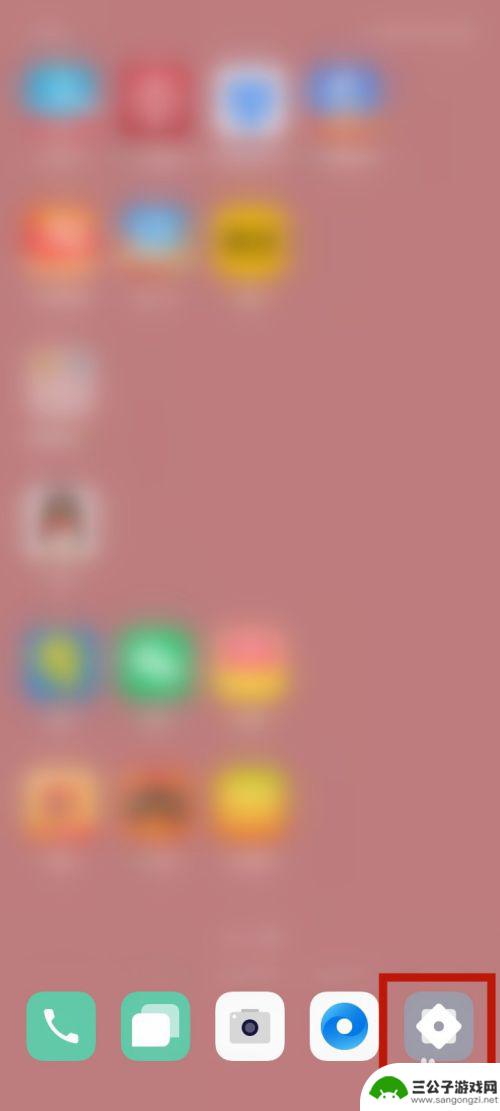
2.打开【设置】之后,在该页面上进行向下滑动。滑动至底部找到【应用分身】点击打开;
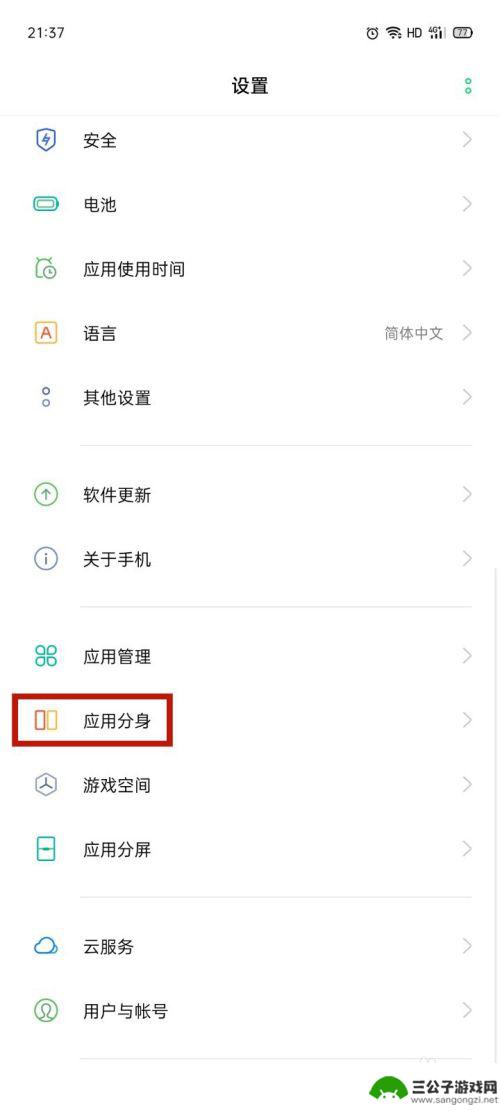
3.点击【应用分身】后可以看到允许分身的一些应用列表,我们找到【微信】并点击;
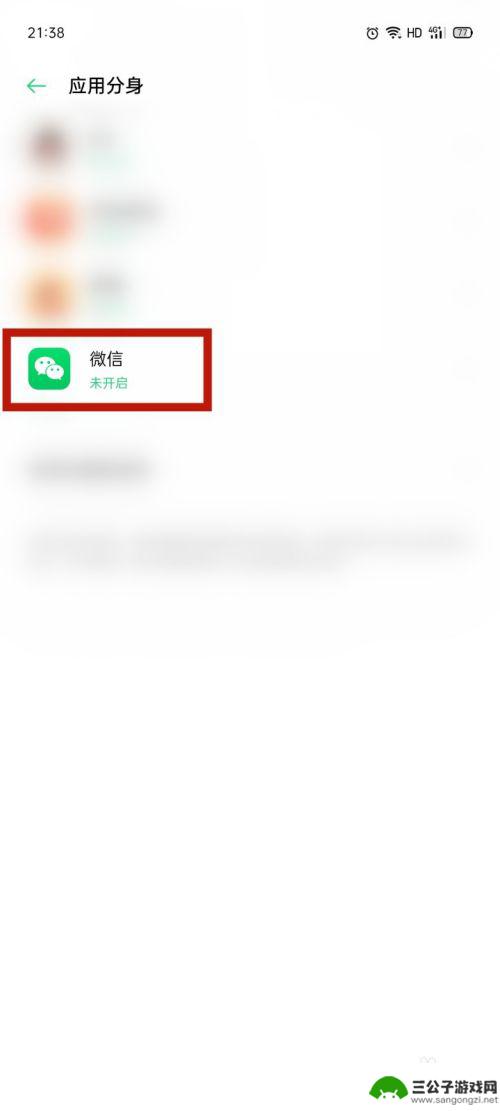
4.点击【微信】之后进入设置的详情页面,我们将后面的按钮【右滑】开启。返回到桌面上即可看到有两个微信了哦。
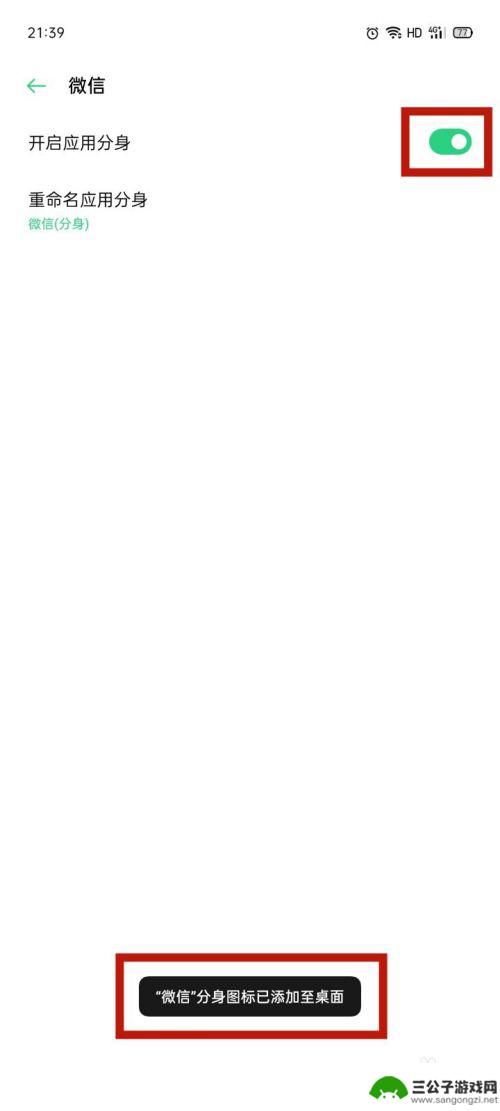
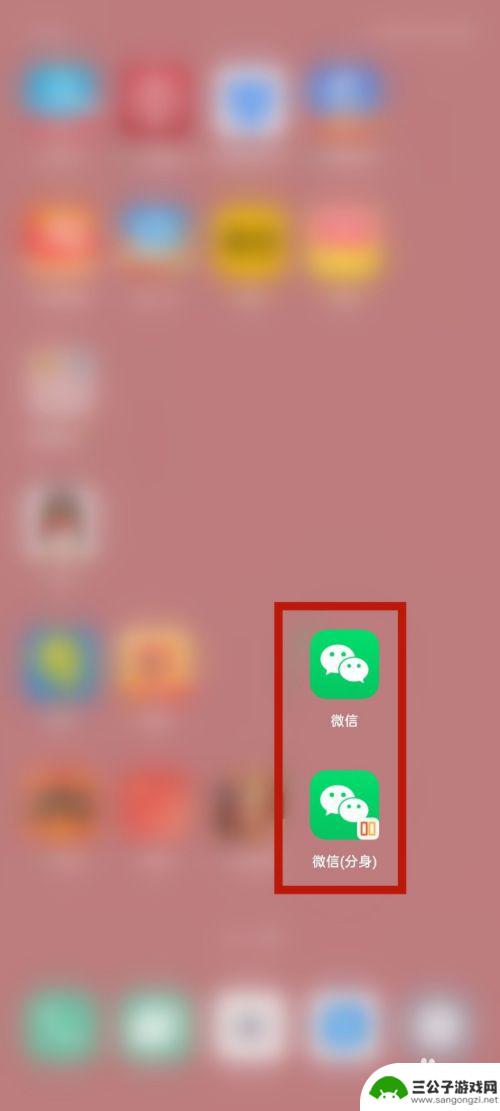
以上就是oppo微信双开的全部设置方法,如果你遇到了这种情况,可以按照小编的方法进行解决,希望这些方法能够帮助到你。
热门游戏
-
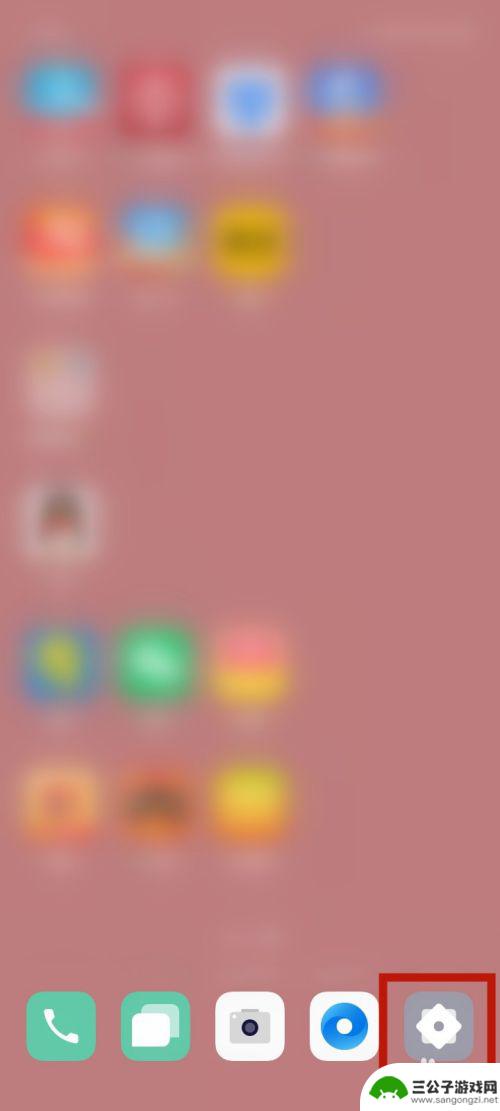
oppo手机微信双开怎么弄 OPPO手机双微信开启步骤
在现代社交媒体的时代,微信已成为人们日常生活中不可或缺的通讯工具,有时候我们可能需要同时使用两个微信账号,而OPPO手机的微信双开功能则为我们提供了便利,通过简便的操作步骤,我...
2023-12-12
-
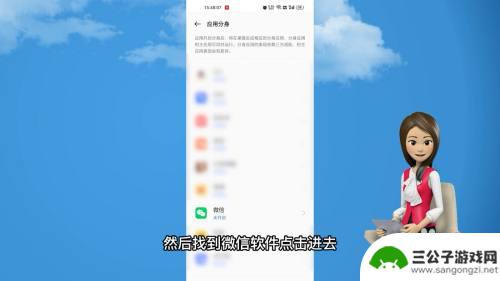
oppo怎么弄微信分身 oppo手机微信分身怎么设置
在现代社会手机已经成为人们日常生活中不可或缺的工具,而在手机使用中,微信作为一个重要的社交平台,更是被广泛应用。对于oppo手机用户而言,微信分身功能的设置更是让用户们能够更加...
2024-06-30
-

怎么把手机字变大 oppo手机短信字体变大设置步骤
在日常使用手机时,我们经常会遇到字体过小的问题,尤其是在阅读短信时,对于oppo手机用户来说,却可以通过简单的设置步骤解决这一问题。在oppo手机中,我们可以轻松地将短信字体变...
2023-12-28
-
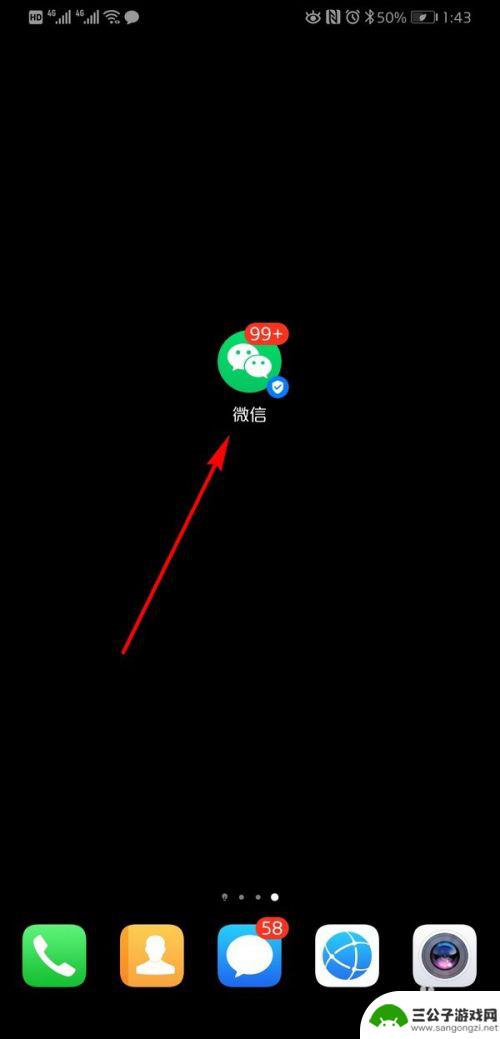
手机怎么上两个微信号 双卡双待手机怎么设置同时上两个微信账号
在现代社会中手机已经成为人们生活中不可或缺的工具,有时候我们可能需要同时使用两个微信账号,而又不想频繁切换账号登录。针对这种需求,双卡双待手机成为了一个不错的选择。双卡双待手机...
2024-06-09
-
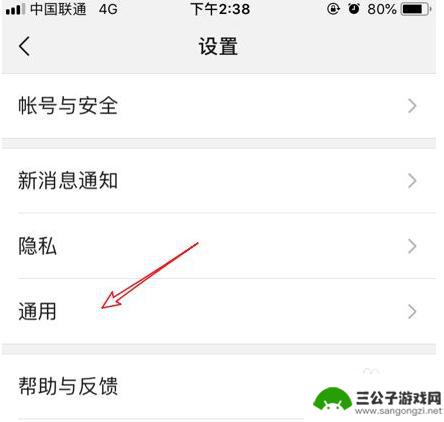
苹果手机微信运动如何双开 苹果手机微信运动怎么开启
苹果手机微信运动是一项非常实用的功能,可以帮助用户记录每天的步数、运动距离和消耗的卡路里,想要在苹果手机上开启微信运动功能,只需要在微信设置中找到运动选项,然后按照提示开启即可...
2024-07-08
-
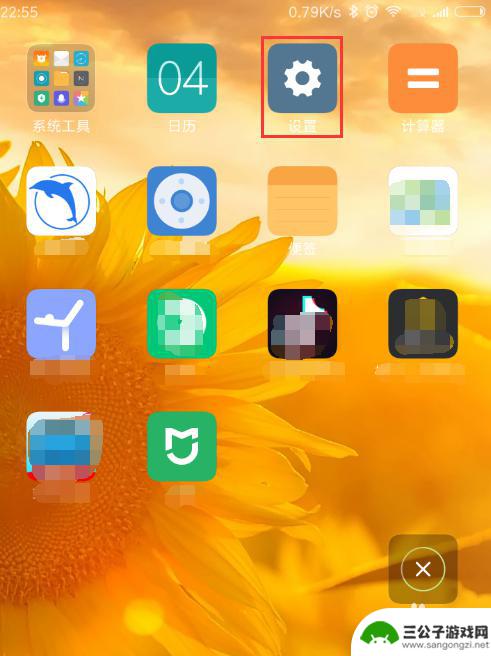
小米手机两个微信怎么弄 小米手机双开微信教程
在日常生活中,我们经常会遇到需要同时使用两个微信账号的情况,而对于小米手机用户来说,双开微信已经成为一项必备的功能。通过简单的设置,我们可以轻松地实现在同一部手机上同时登录两个...
2024-09-15
-

iphone无广告游戏 如何在苹果设备上去除游戏内广告
iPhone已经成为了人们生活中不可或缺的一部分,而游戏更是iPhone用户们的最爱,让人们感到困扰的是,在游戏中频繁出现的广告。这些广告不仅破坏了游戏的体验,还占用了用户宝贵...
2025-02-22
-

手机图片怎么整体缩小尺寸 如何在手机上整体缩小照片
如今手机拍照已经成为我们日常生活中不可或缺的一部分,但有时候我们拍摄的照片尺寸过大,导致占用过多存储空间,甚至传输和分享起来也不方便,那么如何在手机上整体缩小照片尺寸呢?通过简...
2025-02-22














